Як увімкнути нову функцію автоматичного керування кольором (ACM) у Windows 11

Дізнайтеся, як увімкнути автоматичне керування кольором (ACM) для дисплеїв SDR у Windows 11 швидко та легко.
У Windows 11 у вас є кілька способів видалити розділ, і в цьому посібнику ви дізнаєтесь, як це зробити. Розділ (також званий томом) описує початок і кінець місця на диску, який відформатовано та налаштовано за допомогою файлової системи (наприклад, NTFS або FAT32) і літери диска для зберігання файлів. Як правило, жорсткий диск може мати кілька розділів, які відображатимуться в системі як різні диски.
Якщо вам потрібно змінити файлову систему, виправити проблеми з пошкодженням файлу або розширити розділ , у вас є кілька способів видалити один або кілька розділів у Windows 11 за допомогою програми «Параметри», «Керування дисками», командного рядка та навіть за допомогою PowerShell. .
Цей посібник навчить вас, як видалити розділ диска в Windows 11.
Важливо: ці інструкції видаляють усі дані, що зберігаються всередині розділу. Перш ніж продовжити, рекомендується створити резервну копію всіх файлів, які ви хочете зберегти, в іншому сховищі.
Щоб видалити розділ у Windows 11 найпростішим способом, виконайте такі дії:
Відкрийте Параметри в Windows 11.
Натисніть Пам'ять .
У розділі «Керування сховищем» натисніть « Додаткові параметри сховища» .
Клацніть параметр Диски та томи .
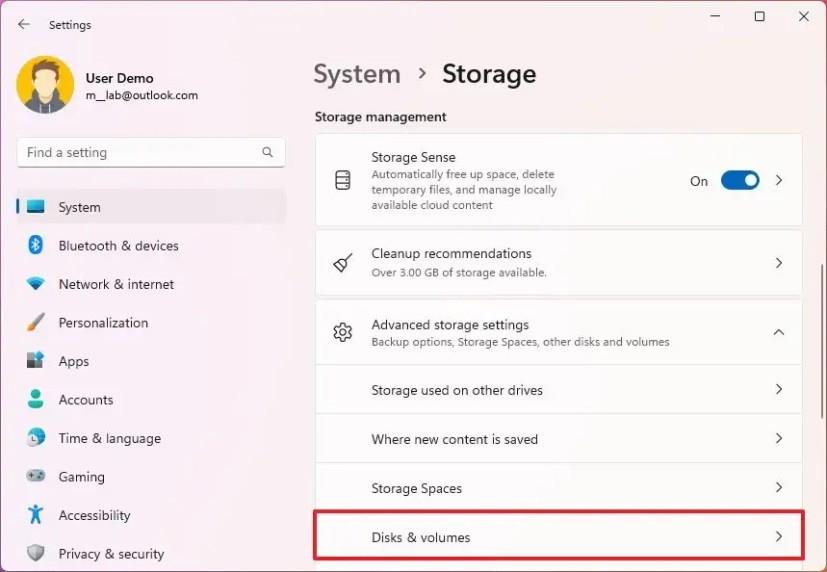
Виберіть розділ і натисніть кнопку «Властивості» .
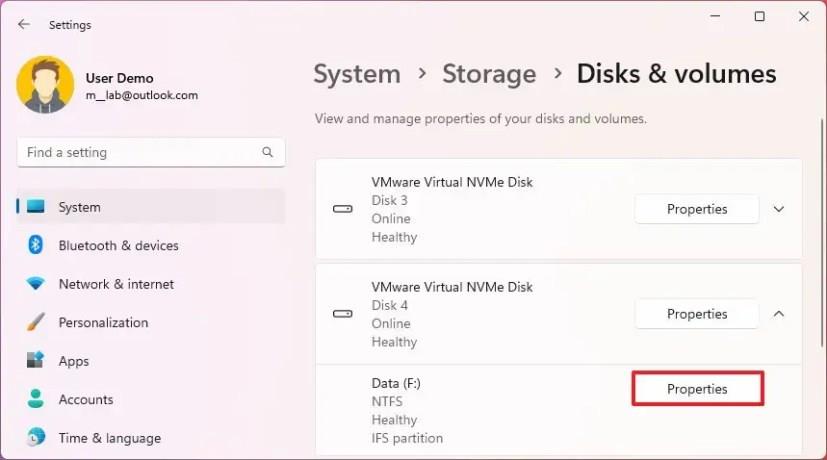
У розділі «Форматувати» натисніть кнопку «Видалити» , щоб стерти розділ у Windows 11.
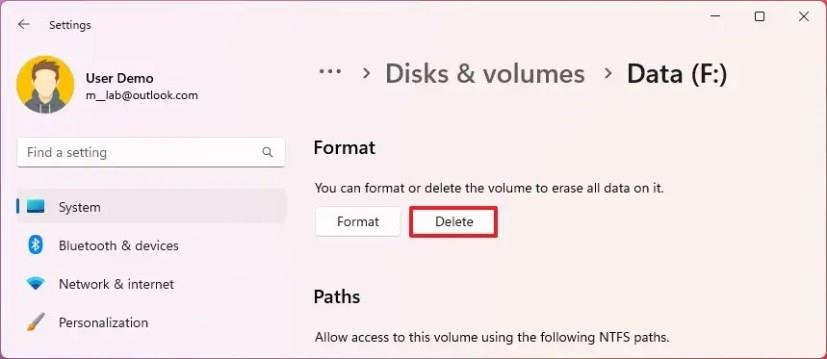
Після виконання цих кроків розділ і дані буде видалено з диска в Windows 11.
Щоб видалити розділ диска з керування дисками, виконайте такі дії:
Відкрийте Пуск .
Знайдіть Керування дисками та натисніть верхній результат, щоб відкрити програму.
Клацніть правою кнопкою миші розділ і виберіть опцію «Видалити том» .
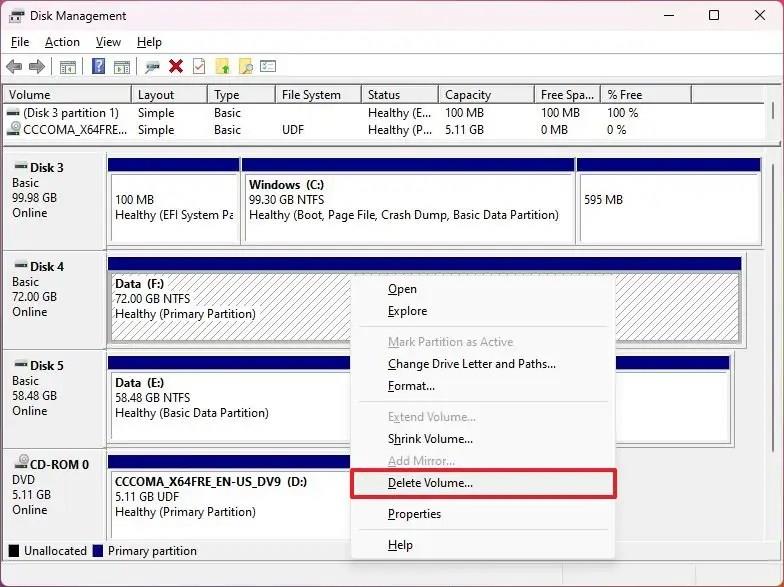
Натисніть кнопку Так , щоб підтвердити видалення розділу.
Після виконання цих кроків у вас залишиться нерозподілений простір, який можна використовувати для створення іншого розділу або збільшення розміру іншого розділу.
Щоб видалити розділ із diskpart із командного рядка Windows 11, виконайте такі дії:
Відкрийте Пуск .
Знайдіть командний рядок , клацніть правою кнопкою миші верхній результат і виберіть параметр Запуск від імені адміністратора .
Введіть таку команду, щоб запустити інструмент diskpart, і натисніть Enter :
diskpart
Введіть таку команду, щоб отримати список усіх доступних томів, і натисніть Enter :
обсяг списку
Введіть таку команду, щоб вибрати том (розділ), і натисніть Enter :
виберіть том 4
У команді змініть «4» на число, яке представляє розділ, який потрібно видалити.
Введіть таку команду, щоб видалити розділ із диска в Windows 11, і натисніть Enter:
видалити том
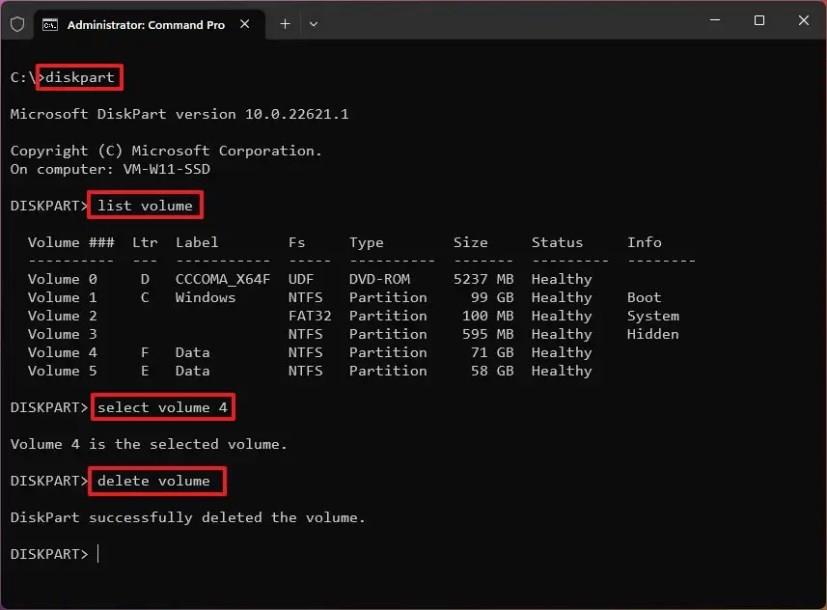
Після виконання цих кроків інструмент diskpart видалить розділ із диска в Windows 11.
Щоб видалити розділ у Windows 11 із PowerShell, виконайте такі дії:
Відкрийте Пуск .
Знайдіть PowerShell , клацніть правою кнопкою миші верхній результат і виберіть параметр Запуск від імені адміністратора .
Введіть таку команду, щоб отримати список усіх доступних томів, і натисніть Enter :
Get-Volume
Введіть таку команду, щоб видалити розділ із диска, і натисніть Enter :
Remove-Partition -DriveLetter E
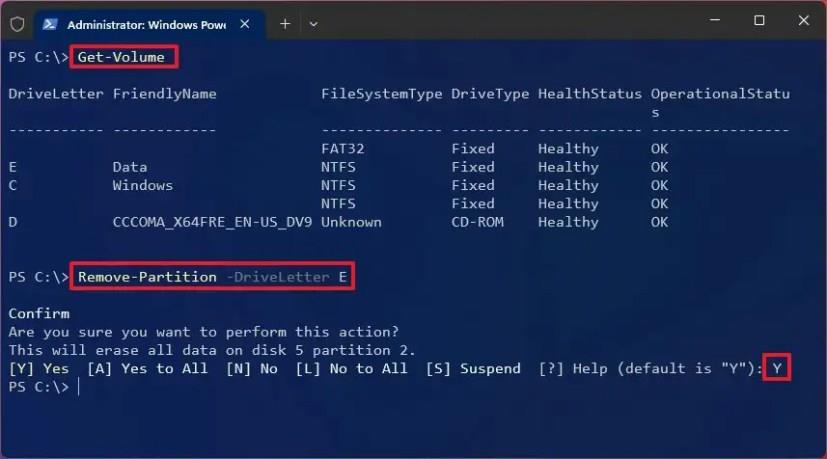
У команді змініть «E» на букву диска розділу, який потрібно стерти в Windows 11.
Натисніть Y і Enter , щоб застосувати зміни.
Після виконання цих кроків команда PowerShell видалить розділ і дані з Windows 11.
FAQ
Що станеться, якщо видалити розділ із Windows 11?
Під час видалення розділу інформація про файлову систему буде стерта, а простір буде позначено як нерозподілений. Технічно дані залишаться доступними на диску, але вони будуть недоступні, і їх буде перезаписано під час створення нового розділу або розширення іншого розділу.
Видалення розділу видаляє всі дані?
Технічно видалення розділу не стирає дані, але ви навряд чи зможете їх відновити. Під час видалення розділу (або тому) дані залишатимуться доступними, доки їх не буде замінено новими даними.
Чи можна видалити всі розділи під час встановлення Windows 11?
Так, під час використання завантажувального USB-носія майстер включає опцію видалення всіх розділів із диска перед продовженням інсталяції Windows 11. Якщо вибрати цей параметр, процес інсталяції автоматично відтворить необхідні розділи.
Чи безпечно видаляти розділи Windows?
Якщо ви плануєте перевстановити операційну систему, то так. В іншому випадку не рекомендується видаляти будь-які розділи Windows, оскільки це завадить системі працювати належним чином.
Чи можна видалити розділ відновлення в Windows 11?
Так, можна видалити розділ відновлення. Однак якщо ви це зробите, ви не зможете отримати доступ до налаштувань відновлення. Якщо ви плануєте видалити розділ відновлення, спершу потрібно створити USB-носій для відновлення, щоб отримати доступ до налаштувань відновлення. Однак це не рекомендується.
Дізнайтеся, як увімкнути автоматичне керування кольором (ACM) для дисплеїв SDR у Windows 11 швидко та легко.
Увімкнення параметрів Energy Recommendations у Windows 11 за допомогою команд Vivetool /enable /id:39427030 і Vivetool /enable /id:41249924 для зменшення енергоспоживання.
Щоб увімкнути новий інтерфейс користувача змінного ключа продукту в Windows 11, виконайте ці команди vivetool /enable /id:36390579 і vivetool /enable /id:42733866
Щоб завжди відкривати Центр терміналів Windows, додайте launchMode: default, centerOnLaunch: true, initialPosition: ,, у Settings.json
Для програм під час запуску в Windows 11 відкрийте «Налаштування» > «Програми» > «Запуск» і вимкніть програми. Або скористайтеся диспетчером завдань, папкою автозавантаження або реєстром.
Щоб увімкнути дизайн заголовка Провідника файлів у Windows 11, відкрийте командний рядок (адміністратор) і запустіть команду vivetool /enable /id:40950262,41076133.
Щоб увімкнути оптимізовану сенсорну панель завдань у Windows 11, запустіть командний інструмент ViveTool і виконайте команду Vivetool /enable /id:26008830.
Windows 11 представляє нову інформаційну панель Stoplight для робочого столу, але наразі це прихована функція. Ви можете ввімкнути його за допомогою цих кроків.
Щоб виправити USB-накопичувач, який не працює в Windows 11 (недоступний або неможливий для форматування), скористайтеся PowerShell Clear-Disk, New-Partition, Format-Volume cmd.
Щоб зменшити розмір бази даних індексування Windows.db у Windows 11, відкрийте «Параметри індексування» та перебудуйте базу даних для розширених налаштувань.
Щоб увімкнути нові налаштування керування віртуальним диском у Windows 11, відкрийте ViveTool і виконайте команду vivetool /enable /id:42401084.
Ви можете експортувати та імпортувати лише одне правило брандмауера в Windows 10, але вам потрібно використовувати реєстр із цим обхідним шляхом. Ось як.
Щоб вимкнути BitLocker у Windows 11, відкрийте BitLocker Drive Encryption і вимкніть шифрування, щоб зупинити тимчасово або остаточно.
Щоб створити розділ у Windows 11, відкрийте «Параметри» > «Сховище» > «Додаткові параметри сховища» > «Диски та томи», виберіть диск, щоб створити розділ.
Щоб змінити пароль локального облікового запису в Windows 10, відкрийте PowerShell (адміністратор), створіть змінну, виберіть обліковий запис і застосуйте пароль.
Щоб увімкнути нові зміни спливаючого меню Snap Layouts у Windows 11, відкрийте CMD (адміністратор) і запустіть команду vivetool /enable /id:40851068 /variant:3.
Щоб запустити командний рядок як TrustedInstaller, відкрийте такий інструмент, як AdvancedRun, виберіть «Командний рядок і запустіть як TrustedInstaller» і натисніть «Запустити».
У Windows 11 доступний новий дизайн диспетчера завдань, і ось кроки, щоб увімкнути ранню розробку збірки 22557.
Щоб увімкнути пропозиції Snap Layouts у Windows 11, відкрийте командний рядок (адміністратор) і запустіть команду vivetool /enable /id:42500395.
Щоб увімкнути віртуалізацію в UEFI/BIOS у Windows 11, відкрийте WinRE, виберіть UEFI Firmware Settings, увімкніть віртуалізацію та збережіть зміни.
Існує багато причин, чому ваш ноутбук не може підключитися до Wi-Fi, і тому існує багато способів виправити цю помилку. Якщо ваш ноутбук не може підключитися до Wi-Fi, ви можете спробувати наступні способи вирішення цієї проблеми.
Після створення завантажувального USB-накопичувача для встановлення Windows користувачам слід перевірити його працездатність, щоб побачити, чи було створено його успішно.
Кілька безкоштовних інструментів можуть передбачати збої диска до їх виникнення, даючи вам час на резервне копіювання даних та своєчасну заміну диска.
За допомогою правильних інструментів ви можете просканувати свою систему та видалити шпигунське програмне забезпечення, рекламне ПЗ та інші шкідливі програми, які можуть ховатися у вашій системі.
Коли комп’ютер, мобільний пристрій або принтер намагається підключитися до комп’ютера Microsoft Windows через мережу, наприклад, може з’явитися повідомлення про помилку «мережевий шлях не знайдено» — помилка 0x80070035.
Синій екран смерті (BSOD) – це поширена і не нова помилка Windows, яка виникає, коли на комп’ютері виникає якась серйозна системна помилка.
Замість виконання ручних операцій та операцій прямого доступу у Windows, ми можемо замінити їх доступними командами CMD для швидшого доступу.
Як і у Windows 10, ви також можете використовувати стороннє програмне забезпечення, щоб зробити панель завдань Windows 11 прозорою.
Після незліченних годин використання ноутбука та настільної системи колонок у коледжі, багато людей виявляють, що кілька розумних покращень можуть перетворити їхній тісний простір у гуртожитку на найкращий стрімінговий центр, не витрачаючи при цьому багато грошей.
Тачпад ноутбука призначений не лише для вказівки, клацання та масштабування. Прямокутна поверхня також підтримує жести, які дозволяють перемикатися між програмами, керувати відтворенням медіа, файлами та навіть переглядати сповіщення.




























